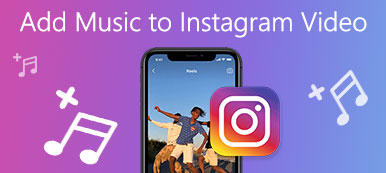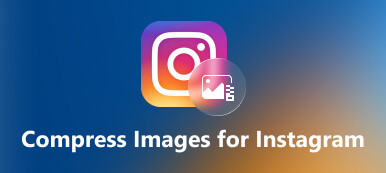最も人気のあるソーシャル ネットワークの XNUMX つである Instagram では、現在、画像とビデオ ストーリーの両方を投稿できます。 最近の調査によると、画像は依然として Instagram で最も多く投稿されているコンテンツです。 ソーシャル ネットワーク ユーザーが四角形をトリミングする形でのみ写真を共有することに制限されていた時代は終わりました。 現在、正方形の写真と全身の画像を縦または横の形式で投稿できます。 このガイドでは、 Instagramの写真のサイズを変更する 切り取られたり歪んだりしないようにします。

- パート1:Instagramに最適な写真サイズは何ですか
- パート 2: iPhone/Android で Instagram の写真のサイズを変更する方法
- パート 3: Instagram Online の写真のサイズを変更する方法
- パート 4: Instagram の写真のサイズ変更に関するよくある質問
パート1:Instagramに最適な写真サイズは何ですか
2012 年に Instagram が最初にリリースされたとき、ユーザーは 1:1 の縦横比の写真しかアップロードできませんでした。 正方形の写真、ポートレート、横長の画像を投稿できるようになりました。 Instagramに最適な写真サイズは次のとおりです。
| 理想的なサイズ | アスペクト比 | サイズを表示 | |
|---|---|---|---|
| プロフィール写真 | 320p×320p | 1:1 | 110p×110p |
| 正方形の写真 | 1080p×1080p | 1:1 | 600p×600p |
| 肖像画 | 1080p×1350p | 4:5 | 480p×600p |
| 横向きの写真 | 1080p×566p | 1.91:1 | 600p×400p |
| ストーリー画像 | 1080p×1920p | 9:16 |
ご覧のとおり、Instagram はアップロード時に写真を圧縮します。 推奨されていないサイズの写真をアップロードすると、Instagram は黒い枠線を追加します。
パート 2: iPhone/Android で Instagram の写真のサイズを変更する方法
ご覧のとおり、どのサイズの写真も Instagram に投稿できません。 ソーシャル ネットワークが写真を変更しないようにするには、ルールに従って写真のサイズを変更することをお勧めします。 良いニュースは、以下の手順で Instagram に最適な写真サイズを取得できることです。
iPhoneでInstagramの写真のサイズを変更する方法
iOS ユーザーの場合、写真アプリに組み込まれているフォト エディターを使用して、Instagram 用に写真のサイズをすばやく変更できます。 つまり、追加のアプリやハードウェアは必要ありません。 さらに、アスペクト比のプリセットは、ワークフローの合理化に役立ちます。
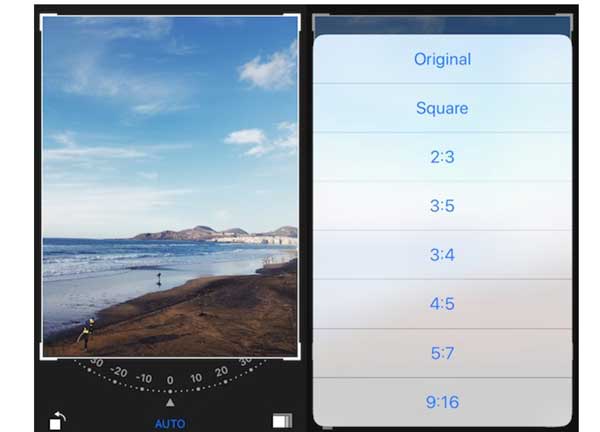
ステップ1プリインストールされているカメラ アプリまたはサードパーティのカメラも使用して、Instagram 用の写真を撮ります。 次に、写真アプリに切り替えて、アルバムで写真を見つけます。
ステップ2写真をタップし、 編集 ボタン。 次に、フォトエディタ画面に入ります。
ステップ3選択する 切り抜きツール をタップし、 長方形の ボタン。次に、次のようなアスペクト比を選択するように求められます。 4:5、スクエア、および Instagram によると。
ステップ4Instagram用の写真のリサイズが終了したら、 クリックします 下部のボタン。 サイズ変更された写真が写真アプリに保存されます。 その後、圧縮せずにInstagramに投稿できます。
AndroidでInstagramの画像のサイズを変更する方法
Android で Instagram の画像のサイズを変更するのは少し複雑です。 まず第一に、ソーシャル ネットワーク アプリには画像をトリミングするオプションがありません。 ほとんどの Android スマートフォンにはフォト ギャラリーがありますが、アプリはメーカーごとに大きく異なる場合があります。 したがって、適切な写真サイズを取得するには、優れた写真サイズ変更アプリを使用することをお勧めします。 Photoshop Express を例として使用して、その仕組みを説明します。
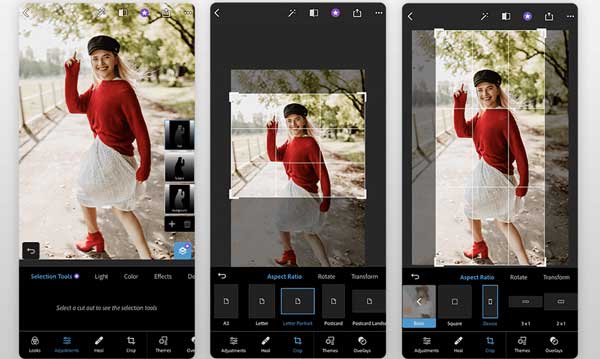
ステップ1スマートフォンで写真編集アプリを実行します。 Play ストアから無料でダウンロードできますが、一部の機能にはサブスクリプションが必要です。
ステップ2最初の画面でInstagramに投稿したい対象の画像を選択すると、あなたの思い出にあるすべての写真が表示されます。
ステップ3 編集 ホーム画面から、 作物 一番下にあります。を押します。 アスペクト比 オプションを使用すると、以下を含むプリセットが取得されます インスタグラム、インスタグラムストーリー、 もっと。
ステップ4トリミングボックスを使用して、適切なプリセットを選択するか、Instagram の画像のサイズを手動で変更できます。 次に、 シェアする ボタンをクリックし、Instagram で共有するために画像をコピーとして保存します。
パート 3: Instagram Online の写真のサイズを変更する方法
Apeaksoft無料画像アップスケーラー 画像のアップスケーリングや拡大など、Instagram 用の写真のサイズを簡単に変更できます。 ブラウザで動作しますが、AI テクノロジーを利用しています。 つまり、ハード ディスクにソフトウェアをインストールしなくても、最高の写真品質を得ることができます。 さらに重要なことに、それは無料で、透かしの削除に料金を請求することはありません. もちろん、その他の制限もありません。

ステップ1ロケーション選択 https://www.apeaksoft.com/image-upscaler/ ブラウザで。 Chrome、Safari、Firefox など、ほとんどの Web ブラウザーと互換性があります。
ステップ2クリック 写真をアップロードする ボタンをクリックして、Instagram で共有する目的の写真をアップロードします。 写真がアップロードされている限り、編集ページの上部にプリセットが表示されます。
ステップ3適切なものを選択し、 Save ボタンをクリックして、Instagram 用にサイズ変更された画像をダウンロードします。 その後、スマートフォンやコンピューターですばやく共有できます。
メモ: 処理中に、結果を確認することができます 出力 リアルタイムで右側のペイン。
おまけのヒント: Instagram にフルサイズの写真を投稿する方法
あなたはそれに気付くかもしれません インスタグラムに写真を投稿する、あなたのスマートフォンで撮影された、ソーシャルネットワークが自動的にトリミングします。 これは、携帯電話のカメラが通常 3:4 で写真を撮るのに対し、Instagram は 1:1 をサポートしているためです。 サイズを変更せずに Instagram で写真を共有できますか? 答えは「はい」です。手順に従ってフルサイズの写真を投稿できます。
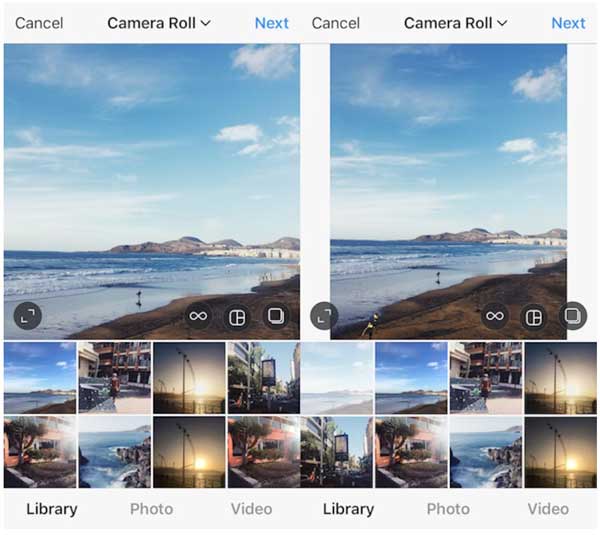
ステップ1Instasize アプリを開き、 Add ボタンをクリックします。
ステップ2次に、思い出の中から目的の写真を選びます。 これは、サイズを変更せずにフルサイズの写真を Instagram に投稿するために必要です。 縁取りの色も変更できます。
ステップ3最後に、をタップします シェアする ボタン、選択 Instagram、およびヒット フィード オプション。 それでは、いつものように投稿をアップロードしてください。
パート 4: Instagram の写真のサイズ変更に関するよくある質問
質問 1. Instagram が私の写真をトリミングするのはなぜですか?
これまで、Instagram は XNUMX つのアスペクト比のみをサポートしていました。 縦横比が異なる写真をアップロードすると、Instagram はそれをトリミングします。 それを避けるために、あなたはすることができます 写真を編集する ソーシャル ネットワーク アプリに投稿する前に。
質問 2. Instagram は私の写真を圧縮しますか?
Instagram によると、アップロードされたすべての写真で大規模な圧縮アルゴリズムが使用されています。 これにより、写真のサイズが小さくなり、品質が低下すると同時に、サーバー用に多くのストレージ スペースが解放されます。 質の悪い写真を撮りたくない場合は、共有する前にファイル サイズを小さくすることができます。
質問 3. Instagram にフチなしの全体写真を投稿できますか?
インスタグラムにフチなしの全体写真を投稿することが可能です。 アップロードする前に、推奨される縦横比と写真サイズに従って写真のサイズを変更するだけです。
まとめ:
今、あなたは方法を理解する必要があります Instagramの写真のサイズを変更する 品質を損なうことなく、iPhone または Android フォンで。 iPhone と Android の両方のユーザーは、組み込みのフォト エディターを使用して、Instagram のルールに従って適切な写真サイズを取得できます。 もちろん、サードパーティの写真編集アプリも別の選択肢です。 余分なアプリをインストールしたくない人にとって、Apeaksoft Free Image Upscaler は、ソーシャル メディア用の高品質の写真を作成するのに適しています。 他に質問がある場合は、下に書き留めてください。